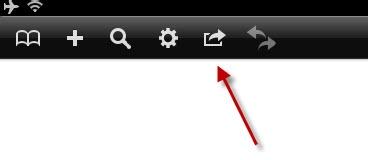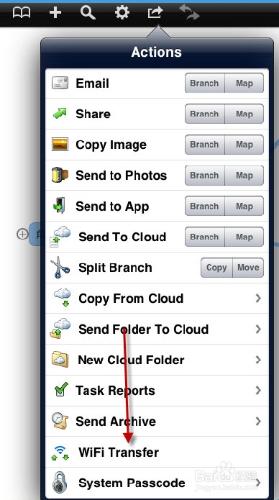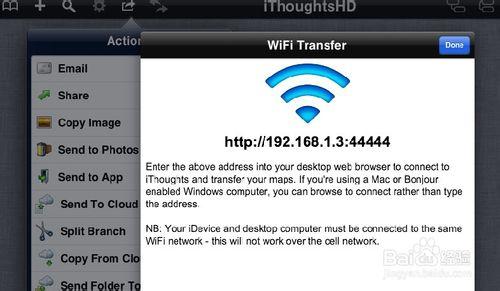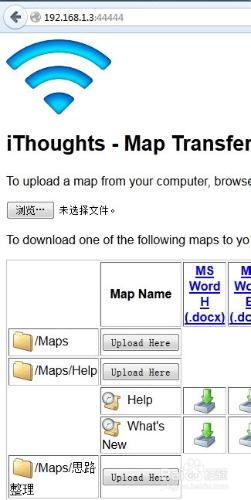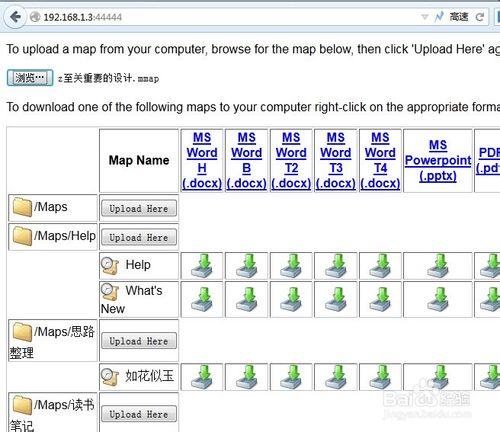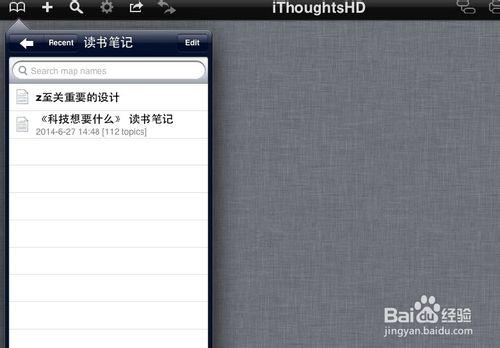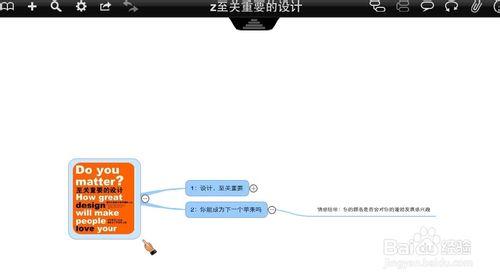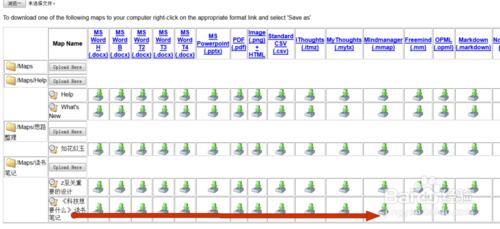今天發現Dropbox被牆了,對於慣常使用它來同步導圖的人來說,可以說是致命打擊,摸索半天,終於找到了最佳路徑,拿出來跟大家分享。
本經驗涉及的設備包括:
1.PC(以windows系統為例,mac類似)
2.Ipad/Iphone等IOS系列設備
3.安卓
均以PC為發出端,因為我始終認為PC做思維導圖最舒服。
涉及到的軟件包括:
1.PC端:Mindmanager
2.IOS端:IThoughts(為什麼是這個而不是Mindjet,往後看)
3.安卓端:Mindjet mindmap
工具/原料
PC安裝Mindmanager
IOS系統安裝IThoughts
安卓端安裝Mindjet Mindmap
在PC和安卓間同步思維導圖
通過安卓端的Mindjet Mindmap申請免費賬號並登陸。
在PC上通過網頁登陸Mindjet網站,上傳格式為.mmap格式的思維導圖文件。
通過安卓端進入下載。以上這三步相信用思維導圖的人都能很容易掌握,就不上圖了。
在PC和ios設備間同步思維導圖
IThoughts是目前我在IPad上發現使用最好的思維導圖軟件,最大的原因是它不依賴Dropbox,這對國內的用戶來說非常方便——這就是為什麼在上面我向大家推薦它而不是mindjet產品的原因——可惜沒有安卓版,不然我肯定裝。
Mindjet雖然可以跟安卓一樣在登陸帳戶後下載,但這樣做需要網絡外聯,如果是在局域網的情況下就完全不可以。而且還有一個問題,那就是你在ios上找不到mmap存放的目錄,不能用itunes/itools等軟件通過數據線直接拷貝。
其實Ithoughts也一樣,但是它沒有限制死。
首先將你的電腦和Ipad/Iphone連在同一局域網下。
在Ios設備上打開Ithoughts,點箭頭指向的圖標。
注:如果你要用文件夾管理思維導圖,請在這步之前建立一個文件夾,方法是點左邊的“+”選擇文件夾。
點 Wifi Transfer,這就是Ithoughts為我們提供的wifi傳輸機制,非常好用。
現在你的Ios設備上會彈出這樣的一個窗口,即啟動了wifi服務。
在pc上通過瀏覽器訪問那個網址。
先點擊瀏覽,選擇在PC上的mmap文件。然後點你要上傳的文件夾上旁邊的upload here上傳。
上傳完畢後關閉Ios上的共享窗口,到你設置的文件夾就能夠找到那個文件了。比如說我把《至關重要的設計》讀書筆記放到了我設定的“讀書筆記”文件夾。打開後,完美顯示
如果要從IOS回傳mmap文件,也很簡單,同樣通過wifi transfer,然後在pc用瀏覽器下載mmap格式的文件即可,見圖。
在IOS端和安卓端之間同步思維導圖
這個沒有好辦法,只有兩個都安裝mindjet登陸賬號後同步了。它們採用的其它同步機制在國內已經不能用啦。
注意事項
我始終認為PC是做思維導圖最好的平臺,移動設備的作用只在於看。
你在PC端可以用別的思維導圖軟件,但Ios端,絕對不應該選擇Ithoughts之外的任何軟件。
你看經驗不點贊你媽媽知道不,哈哈